適用於 Windows 的 5 大最佳免費桌面錄製軟件
桌面屏幕錄製無疑是技術市場的最新趨勢。 無論您是出於娛樂目的還是出於商業目的來錄製桌面屏幕,大量可用的桌面錄製軟件無疑會讓您一飽眼福。
如果您正在為您的 Windows PC 尋找最好的桌面錄製軟件,那麼您來對地方了。 我有五 (5) 種不同的桌面錄製軟件,它們肯定會在您的 PC 和您的個人電腦上創造奇蹟。 另請記住,這些軟件僅與 Windows 操作系統兼容。
- 頂級 1 桌面錄製軟件:iOS 屏幕錄像機
- 頂級 2 桌面錄製軟件:冰淇淋屏幕錄像機
- 前 3 名桌面錄製軟件:Screenpresso
- 前 4 名桌面錄製軟件:Ezvid Video Maker
- Top 5 桌面錄音軟件:ActivePresenter
頂級 1 桌面錄製軟件:iOS 屏幕錄像機
iOS屏幕錄像機 是您所有屏幕錄製目的的一站式商店。 這個最先進的程序讓您可以免費錄製您的桌面屏幕、與朋友共享您的屏幕以及將高清視頻導出到您的 PC。

iOS屏幕錄像機
一鍵在 PC 上為 iOS 設備捕獲視頻。
- 使用系統音頻輕鬆錄製您的遊戲、視頻等。
- 只需按一個錄製按鈕,您就可以開始了。
- 拍攝的圖像具有高清質量。
- 保證為您提供高質量的圖像和視頻。
- 支持越獄和非越獄設備。
- 支持運行 iOS 8 至 iOS 7 的 iPhone XS (Max) / iPhone XR / iPhone X / 6 (Plus)/ iPhone 7.1(Plus)/ iPhone12s(Plus)、iPhone SE、iPad 和 iPod touch
 .
. - 包含 Windows 和 iOS 版本。
如何使用 iOS 屏幕錄像機錄製屏幕
步驟 1: 獲取iOS屏幕錄像機
在您的筆記本電腦上下載、運行和安裝 iOS 屏幕錄像機。 然後啟動程序。
步驟 2: 激活屏幕錄像機
將您的設備和計算機連接到活動的 Wifi。

步驟 3: 鏡像您的設備
通過在屏幕上向上滑動以打開控制中心來鏡像您的設備。 點擊“AirPlay”圖標並選擇“DrFoneTool”。 滑動“鏡像”圖標以激活屏幕錄製過程。

步驟 4: 啟動錄製過程
在您的屏幕上,點擊紅色按鈕開始屏幕錄製過程。

頂級 2 桌面錄製軟件:冰淇淋屏幕錄像機
冰淇淋錄屏軟件 讓您有機會錄製整個屏幕或部分屏幕。 使用這款免費的桌面錄音軟件,您可以錄製視頻通話、拍攝網絡研討會或錄製遊戲和商務會議。
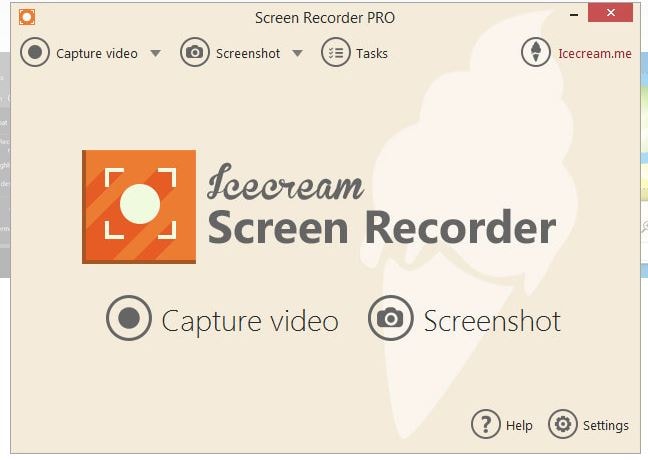
特別服務
– 該程序帶有區域選擇功能,讓您有機會記錄顯示器的某些部分,同時保留屏幕的其他區域不變。
– 與其他屏幕錄製程序不同,Icecream 程序帶有一個繪圖面板,讓您有機會在屏幕上繪製不同的圖案以及截取屏幕截圖。
– 該程序帶有“添加水印”功能,讓您有機會在錄製的視頻或圖片上添加自己的簽名水印。
– 它帶有放大和縮小功能。
– 該程序帶有“熱鍵”功能,可讓您自由地將所有最常用的鍵盤放在一個地方。
優點
– 使用此程序,您可以錄製 MP4、WebM 和 MKV 等不同格式的視頻。
– 除了屏幕錄製,您還可以使用網絡攝像頭錄製視頻。
– 您可以選擇將錄製的視頻保存為 JPG 或 PNG。
– 您可以同時錄製音頻文件和視頻文件。
缺點
– 免費版提供有限的功能。
– 使用免費版時,您只能拍攝 10 分鐘的視頻。
-如果您打算將錄音用於商業目的,則必須升級到完整版。
前 3 名桌面錄製軟件:Screenpresso
Screenpresso 桌面屏幕錄像機 讓您捕獲您的桌面屏幕以及從捕獲的屏幕截圖創建高清視頻。 根據您的喜好,您可以錄製屏幕的一部分或選擇錄製整個屏幕。
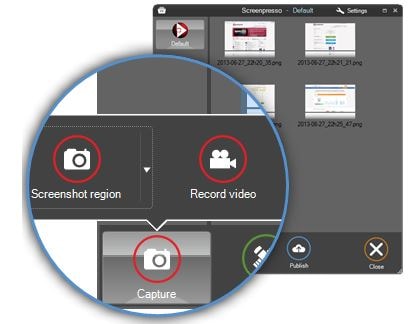
特別服務
– 它帶有多個在線共享選項,例如 Facebook、Dropbox、電子郵件和 Google Drive。
– 它具有交互式和個性化設置功能,可讓您標記、編輯和排序不同的視頻和圖像。
– 它的錄製功能允許您使用網絡攝像頭選項錄製音頻和視頻文件。
優點
– 您可以在多個社交媒體網站上分享您拍攝的圖像和視頻。
– 您可以輕鬆地標記和編輯您的視頻。
– 您可以在視頻上添加您喜歡的水印。
– 您可以將錄製格式從 MP4 更改為 WMV、OGG 或 WebM,反之亦然。
缺點
– 它只為您提供最多 3 分鐘的錄製時間。
– 免費版不提供某些編輯功能。
– 您無法從視頻或圖像中刪除添加的水印。
前 4 名桌面錄製軟件:Ezvid Video Maker
隨著 Ezvid 視頻製作軟件,您可以錄製您的 PC 屏幕,編輯捕獲的視頻,以及在您的桌面屏幕上創建您想要的圖案。
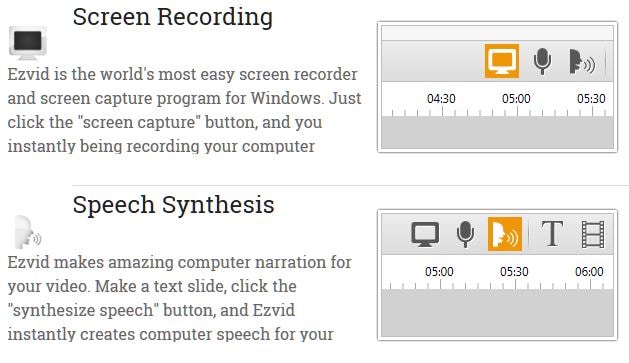
特別服務
-Ezvid Video Maker 帶有內置的集成視頻編輯功能,可讓您自由編輯捕獲的屏幕。
-Ezvid 帶有語音合成功能,可讓您在錄製時將背景噪音降至最低。
– 該軟件帶有內置的 YouTube 功能,可讓您上傳和分享錄製的視頻和圖像。
優點
– 使用此軟件,您可以在錄製的同時自動保存視頻。
– 很容易合成和編輯您的語音和視頻設置,以滿足您的喜好。
– 您可以通過網絡攝像頭記錄和捕捉圖像。
– 您可以使用捕獲的圖像創建幻燈片。
缺點
– 該程序僅通過 YouTube 共享您捕獲的視頻,因此阻止您訪問其他視頻共享網站,如 Vimeo 或 Vevo。
– 您不能錄製超過 45 分鐘的視頻。
Top 5 桌面錄音軟件:ActivePresenter
如果您喜歡錄製多個視頻用於演示或宣傳目的,那麼 ActivePresenter 錄屏軟件 是您的終極選擇。
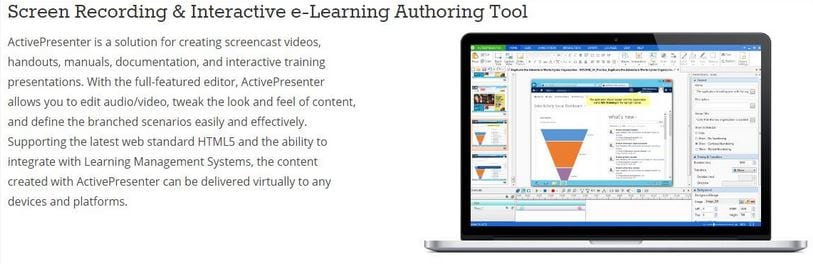
特別服務
-該軟件帶有工具編輯功能,可讓您自由添加不同的元素,例如圖形、畫外音和註釋。
– 自帶SCORM管理學習系統。
– 它具有導出功能,可讓您將錄製的文件導出到手機。
優點
– 由於內置的編輯功能,您可以編輯和美化您的屏幕視頻和圖像。
– 除了實時視頻編輯,該軟件還讓您有機會在錄製後編輯您的視頻和圖片。
– 您可以從捕獲的視頻和圖像中創建過渡照片幻燈片以及註釋。
– 它支持廣泛的格式文件,如 WMV、MP4、MKV、WebM 和 FLV。
– 使用 SCORM 管理系統,您可以將這款免費的桌面記錄器用於大眾教育目的。
缺點
– 您不能在錄製的視頻或照片上添加您喜歡的水印。
– 與其他錄屏程序不同,本軟件不支持在 YouTube 或 Vimeo 等視頻平台上直接在線分享。
– 與完整版不同,免費版的功能有限。
從上面提到的免費桌面錄音軟件中,很容易看出每個錄音機都有其特點、優點和缺點。 例如,ActivePresenter 桌面記錄器帶有一個 SCORM 管理系統,可用於播放教育內容。 其他錄音機也不能這麼說。
一些錄音機有在線共享平台,而另一些則沒有。 例如,您可以使用 Screenpresso 在 Facebook 上分享您捕獲的視頻,但您不能使用 Ezvid 來做同樣的事情。
添加水印可能是一件好事,特別是如果您想擁有特定圖像或視頻的版權。 Icecream 等一些桌面記錄器支持添加水印,而 Ezvid 等其他桌面記錄器不支持相同的功能。
iOS Screen Recorder 之類的屏幕錄像程序允許您通過 WiFi 連接錄製不同的設備,這是其他程序所不具備的。 借助 iOS Screen Recorder 等優秀的程序,您只需單擊一個按鈕即可捕獲高質量的圖像和視頻。
總而言之,如果您正在尋找一款出色的屏幕錄像機,請選擇易於使用和理解的屏幕錄像機。

